win10输入法设置 教你win10切换输入法改成Ctrl+Shift
时间:2019-11-13 来源:www.yumixitong.com 作者:玉米系统
win10切换输入法怎么设置为Ctrl+Shift键?windows10系统的切换输入法不是太方便,还记得win7系统的输入法切换键吗?是Ctrl+Shift键进行切换的,那么windows10系统能不能也改成这个键进行切换输入法呢?下面玉米系统小编教大家win10输入法设置的方法。
步骤/方法
1.在屏幕右下方处点击“输入法图标”,选择“语言首选项”。如下图所示;

2.打开“语言首选项设置”窗口后,在右下方单击“其他日期,时间和区域设置”。如下图所示;
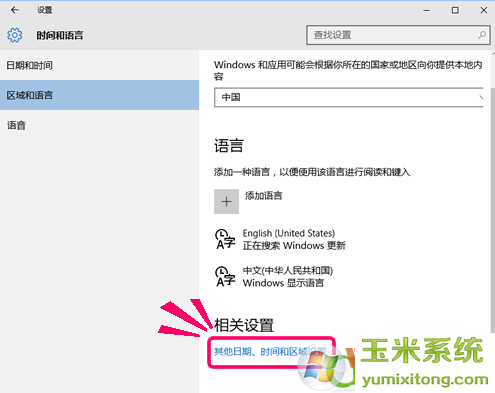
3.在语言设置左侧列表点击“高级设置”。如下图所示;
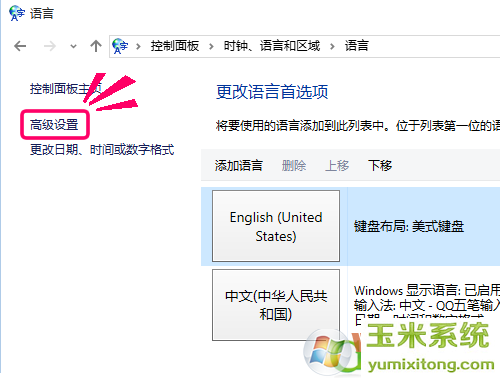
4.在打开的高级设置窗口中,找到第四分项“切换输入法”,再点击[更改语言栏按键]。如下图所示;
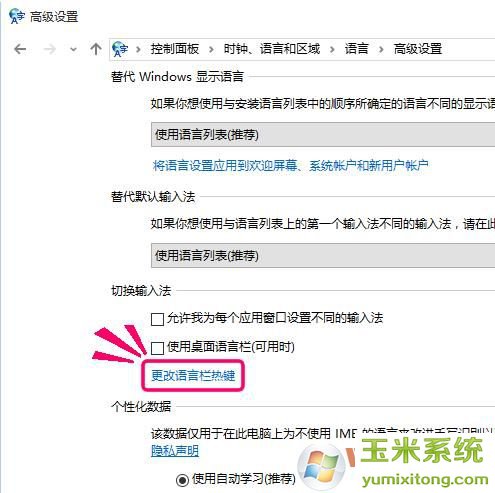
5.在[高级键设置]->[输入语言的按键]一般选择设置[在输入语言之间切换]。如下图所示;
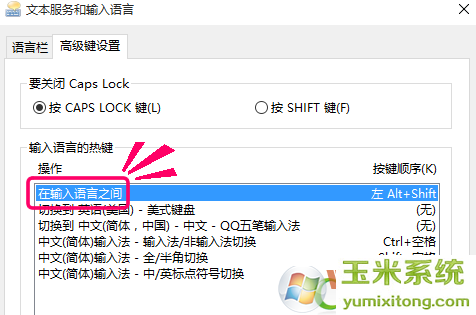
6.把[切换语言的按键]更改“Ctrl+Shift”。如下图所示;

7.设置完成点击[应用]。如下图所示;
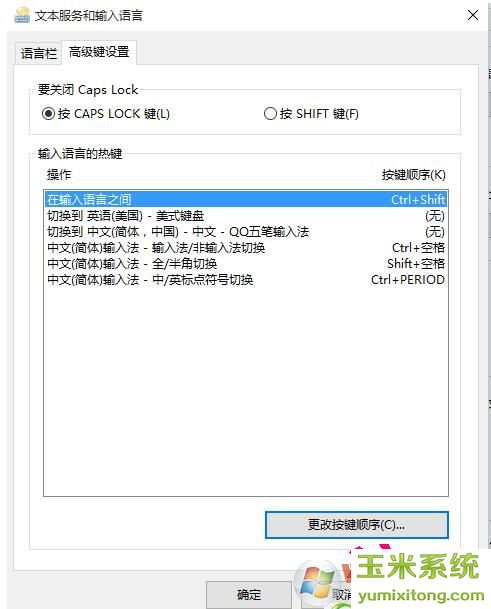
以上是win10输入法切换输入法设置Ctrl+Shift的方法,希望本文能给大家带来帮助。 小编推荐:玉米系统
上一篇:驱动器中没有磁盘解决方法
下一篇:win7运行命令在哪?